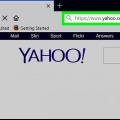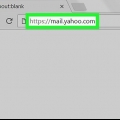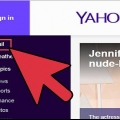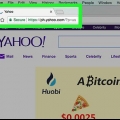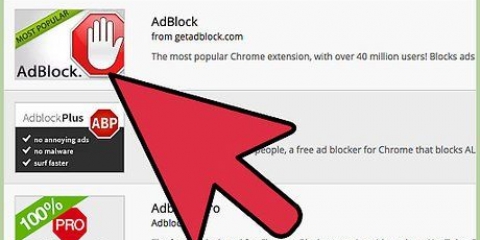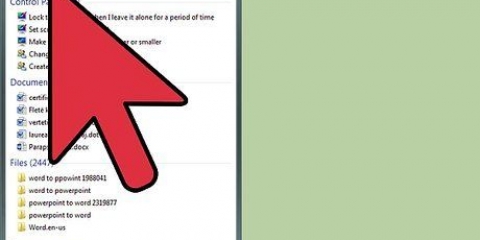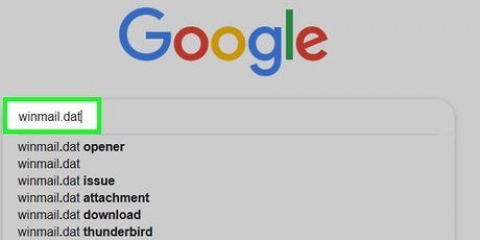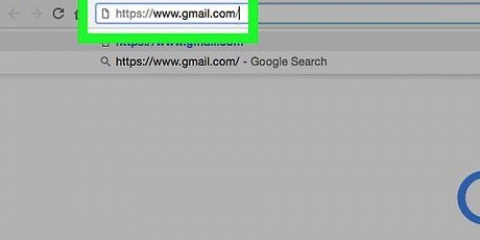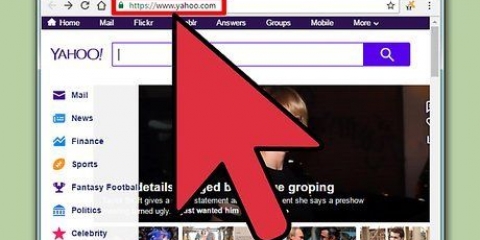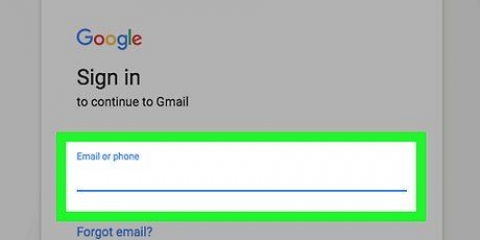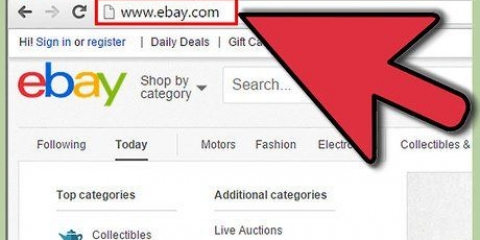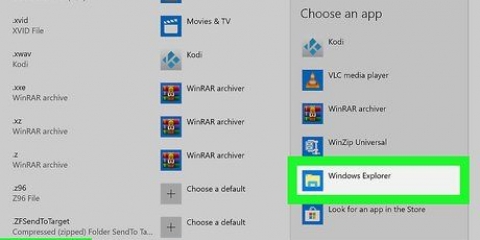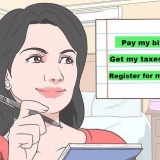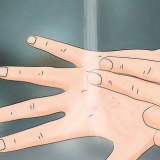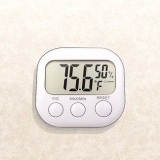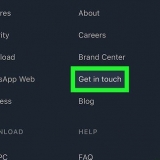markera som oläst– Markera e-postmeddelandet som är öppet som "oläst". Stjärnmärk detta inlägg – Lägg det här e-postmeddelandet i mappen "Stjärnmärkt". markera som skräppost – Lägg detta e-postmeddelande, och avsändaren, i "spam"-mappen. Skriv ut eller dela – Visa alternativ för att dela detta e-postmeddelande, som att skicka i ett meddelande eller skriva ut.

Knacka Att svara för att svara på det här e-postmeddelandet. Knacka Fram att vidarebefordra detta e-postmeddelande till någon.

Arkivera e-postmeddelandet, vilket tar bort det från din inkorg och sparar det på ditt konto. Markera mejlet som skräppost. Skapa en ny mapp för e-postmeddelanden. När du gör detta visas mappen som ett alternativ i den här menyn.




Inkorg oläst Med stjärna Begrepp Skickat Arkiverad spam Papperskorg Kategorier ("Människor", "Socialt", "Resor", "Shopping" och "Finans") Alla mappar du har skapat själv.









Att formulera – Längst till vänster på skärmen; starta ett nytt e-postmeddelande. Att svara – En pil till vänster. Svara på alla – Två pilar till vänster. Fram – En pil till höger; skicka detta e-postmeddelande till en kontakt. Arkivering – Ta bort det här meddelandet från din inkorg och spara det på ditt konto. Flytta – Ger dig en rullgardinsmeny med alla mappar i ditt e-postkonto. avlägsna – Lägg e-postmeddelandet i papperskorgen. spam – Lägg e-postmeddelandet i skräppostmappen. Sjö – Här finns alternativ som Markera som oläst, Stjärna, Blockera och Skriv ut.

På skrivbordsversionen av webbplatsen kan du hitta de olika mapparna för ditt e-postkonto till vänster på skärmen. På mobilappen kan du starta ett nytt meddelande genom att trycka på den flytande cirkeln med en penna i.
Öppna yahoo mail
Det är väldigt enkelt att öppna din inkorg och visa dina e-postmeddelanden i Yahoo Mail. Du kan göra det genom att logga in på skrivbordssidan och öppna avsnittet "Mail", eller genom att logga in på mobilappen.
Steg
Metod 1 av 2: Använda mobilappen (iOS och Android)

1. Öppna Yahoo Mail-appen.

2. Knacka påBli Medlem.

3. Skriv in din mailadress.

4. Knacka påNästa.

5. Ange ditt lösenord.

6. Knacka påBli Medlem.

7. Tryck på ett e-postmeddelande. Du öppnar nu detta mejl.

8. Tryck på en bilaga. Om din e-post har en bilaga kan du trycka på den för att öppna den. Du kan sedan ladda ner eller dela bilagan i det övre högra hörnet på skärmen.

9. Stäng bilagaskärmen.

10. Knacka på... Du kommer nu att se följande alternativ:

11. Stäng den här menyn. Tryck var som helst utanför menyn för att stänga menyn.

12. Tryck på bakåtpilen. Här kan du:

13. Stäng den här menyn.

14. Tryck på knappen "Flytta". Den här knappen ser ut som en mappsiluett med en pil som pekar uppåt. Här kan du:

15. Stäng den här menyn.

16. Tryck på boxikonen. Så här arkiverar du ett e-postmeddelande med ett tryck.

17. Tryck på papperskorgen.. Så här tar du bort din e-post från din inkorg och lägger den i papperskorgen.

18. Knacka på< inkorg.

19. Knacka på☰. Här kan du se alla mappar i din Yahoo Mail:

20. Knacka påInkorg. Hur du kommer tillbaka till din inkorg. Du har nu öppnat och tittat på din e-post!
Metod 2 av 2: Använda en stationär dator

1. ÖppnaYahoos hemsida.

2. Klicka påBli Medlem. Den här knappen finns i det övre högra hörnet på Yahoo .-sidan.

3. Skriv in din mailadress.

4. Klicka påNästa.

5. Ange ditt lösenord.

6. Klicka påBli Medlem.

7. Klicka påPost. Du hittar det här alternativet till höger om knappen Bli Medlem.

8. Klicka på ett mejl.

9. Bekanta dig med verktygsfältet. Det är ovanför ett öppet mejl. Dina alternativ (från vänster till höger) är:

10. Öppna en bilaga. Om avsändaren har skickat ett foto eller dokument som en bilaga, kommer det att finnas längst ner i mejlet. Du kan ladda ner en bilaga genom att klicka på namnet under ikonen.

11. Klicka påInkorg. Denna länk finns i det övre vänstra hörnet på sidan. Du kan nu öppna och se din e-post!
Tips
Varningar
- Om du delar en dator, avsluta alltid prenumerationen på Yahoo efter att du har kontrollerat din e-post.
Оцените, пожалуйста статью